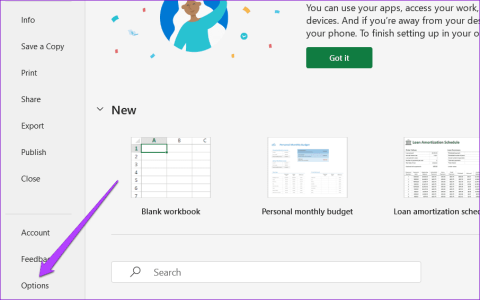Excel: บังคับให้แสดงข้อความ เปิดในโหมดอ่านเท่านั้น

บังคับให้แสดงข้อความในไฟล์ Microsoft Excel สำหรับ Office 365 ของคุณที่ระบุว่าเปิดในโหมดอ่านเท่านั้นด้วยคู่มือนี้.

หากคุณมีเอกสารสเปรดชีต Excel และต้องการแชร์กับผู้อื่น คุณก็ส่งเอกสารได้เหมือนเดิม เมื่อคุณส่งสเปรดชีต Excel ในรูปแบบดั้งเดิม สูตรที่รวมไว้ทั้งหมดจะมองเห็นได้และสามารถปรับเปลี่ยนเนื้อหาใดๆ ได้ เพื่อให้แน่ใจว่าเอกสารของคุณยังคงอยู่ในสถานะปัจจุบัน คุณอาจต้องการแปลงเป็น PDF แก้ไขเอกสาร PDF ไม่ได้ และจะแสดงเฉพาะสเปรดชีตตามที่คุณแปลงเท่านั้น
วิธีหนึ่งที่คุณสามารถแปลงสเปรดชีต Excel เป็น PDF คือการใช้คุณลักษณะ "บันทึกเป็น" ภายใน Microsoft Excel ในการดำเนินการดังกล่าว ให้เปลี่ยนประเภทไฟล์ในหน้าจอ "บันทึกเป็น" เป็น "PDF" แทนที่จะเป็นรูปแบบ "xlsx" เริ่มต้น
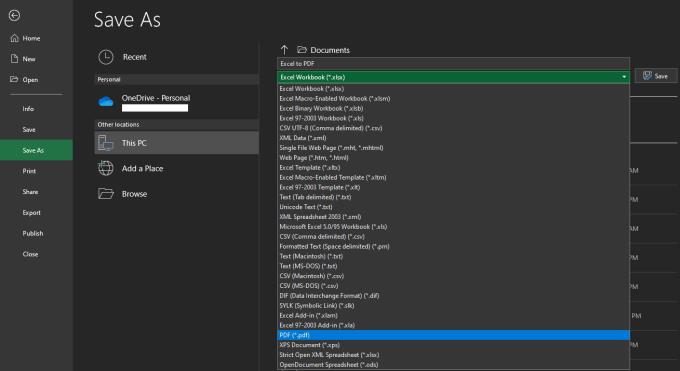
เลือกรูปแบบไฟล์ "PDF" ในหน้าจอเมนู "บันทึกเป็น"
หากต้องการเปิดหน้าจอ "บันทึกเป็น" ให้คลิก "ไฟล์" ที่มุมซ้ายบนของ Excel จากนั้นคลิก "บันทึกเป็น" ในคอลัมน์ด้านซ้าย
เคล็ดลับ: อย่าลืมบันทึกสเปรดชีตของคุณในรูปแบบ excel ที่แก้ไขได้ หากคุณต้องการแก้ไขต่อในบางจุด
อีกวิธีในการแปลงสเปรดชีต Excel เป็น PDF ภายใน Microsoft Excel คือการใช้ “พิมพ์เป็น PDF” Windows มีตัวเลือกเครื่องพิมพ์ PDF ตามค่าเริ่มต้น ซึ่งหมายความว่าคุณสามารถพิมพ์เอกสารใดๆ เป็นรูปแบบ PDF ได้อย่างง่ายดาย ในการพิมพ์สเปรดชีตเป็น PDF ให้กด Ctrl+P ในเอกสารสเปรดชีตของคุณ จากนั้นเลือกเครื่องพิมพ์ “Microsoft Print to PDF” จากเมนูแบบเลื่อนลง “เครื่องพิมพ์”
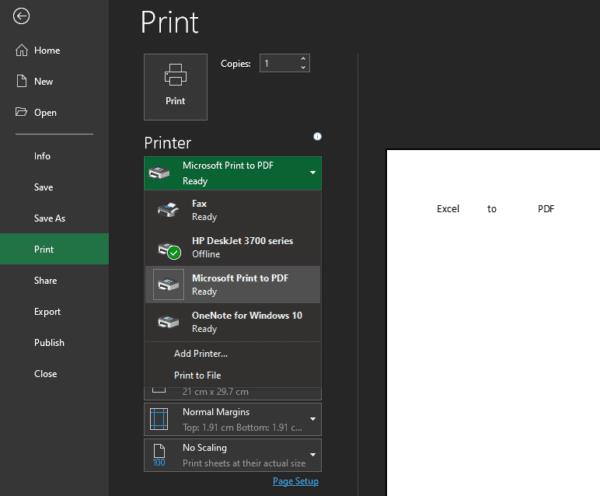
เลือกตัวเลือก "Microsoft Print to PDF" จากเมนูแบบเลื่อนลง "เครื่องพิมพ์"
หากคุณไม่ได้ติดตั้ง Excel และยังจำเป็นต้องแปลงสเปรดชีต Excel เป็น PDF เครื่องมือออนไลน์ เช่น เครื่องมือจาก Adobe อาจมีประโยชน์ Adobe มีโปรแกรมแปลงไฟล์ Excel เป็น PDF ออนไลน์ฟรี สิ่งที่คุณต้องทำคืออัปโหลดเอกสารของคุณที่นี่จากนั้นดาวน์โหลดเอกสาร PDF ที่แปลงแล้ว
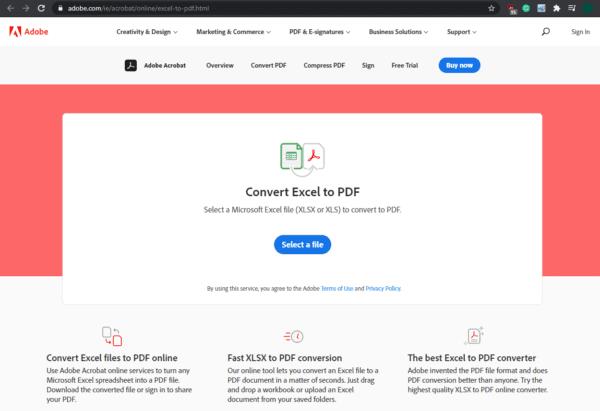
อัปโหลดสเปรดชีต Excel ของคุณไปยังตัวแปลงออนไลน์ของ Adobe
เคล็ดลับ: ตัวแปลงออนไลน์เช่นนี้ โดยทั่วไปไม่เหมาะสำหรับการแปลงเอกสารที่มีความละเอียดอ่อนเนื่องจากมีบุคคลที่สาม พิจารณาใช้ทางเลือกออฟไลน์เช่นที่แนะนำข้างต้นสำหรับเอกสารส่วนตัว
บังคับให้แสดงข้อความในไฟล์ Microsoft Excel สำหรับ Office 365 ของคุณที่ระบุว่าเปิดในโหมดอ่านเท่านั้นด้วยคู่มือนี้.
เรียนรู้วิธีการเปิดหรือปิดการแสดงสูตรในเซลล์ใน Microsoft Excel.
ตาราง Pivot ของคุณไม่ทำงาน? นี่คือบางวิธีที่พบบ่อยในการแก้ไขปัญหาที่จะช่วยให้คุณได้รับการจัดเรียงอย่างรวดเร็วและง่ายดาย.
เรียนรู้เกี่ยวกับข้อผิดพลาดสูตรทั่วไปใน Excel เช่น #VALUE! และ #NAME! สาเหตุที่เกิดขึ้นและวิธีแก้ไข
เราจะแสดงให้คุณเห็นว่า ผู้ดูแลระบบสามารถปล่อยไฟล์ Microsoft Excel เพื่อให้ผู้ใช้คนอื่นสามารถแก้ไขได้อย่างไร.
บทเรียนเพื่อช่วยแก้ปัญหาที่ Microsoft Excel ไม่คำนวณอย่างถูกต้อง.
อย่าปล่อยให้แถบเลื่อนที่ทำงานผิดปกติใน Excel ทำให้งานของคุณช้าลง ต่อไปนี้เป็นวิธีทั่วไป 9 วิธีที่มีประสิทธิภาพในการแก้ไขแถบเลื่อนที่ไม่ทำงานใน Excel
เรียนรู้วิธีแก้ไขปัญหาที่ Microsoft Excel ค้างหรือช้ามากด้วยวิธีการที่มีประสิทธิภาพ
คุณกำลังเผชิญกับปัญหาปุ่มลูกศรไม่ทำงานใน Excel หรือไม่? อ่านบทความนี้ทันทีและค้นหาวิธีที่คุณสามารถแก้ไขได้ภายในเวลาไม่ถึง 5 นาที!
ถ้าคุณไม่สามารถเปิดไฟล์ Excel ใน Protected View ได้ ให้ปิดใช้งาน Protected View เฉพาะเมื่อคุณแน่ใจว่าไฟล์นั้นปลอดภัย
วิธีการตรึงหรือยกเลิกการตรึงคอลัมน์และบานหน้าต่างใน Microsoft Excel 2019, 2016 และ 365 เพื่อการใช้งานที่สะดวกมากขึ้น
Excel ของคุณไม่ตอบสนองหรือช้าใช่ไหม ตอนนี้คุณสามารถใช้คู่มือนี้ในการแก้ไขปัญหาและทำให้การทำงานราบรื่นขึ้นได้
หากแถบเครื่องมือ Microsoft Excel ไม่ทำงานบนคอมพิวเตอร์ Windows 10 หรือ 11 ต่อไปนี้เป็นวิธีแก้ไขที่หลากหลาย
ตอนนี้คุณสามารถถ่ายรูปตารางข้อมูลที่พิมพ์เพื่อนำเข้าข้อมูลลงใน Microsoft Excel และนี่คือวิธีการทำ ti
แปลง PDF เป็น Excel ได้บ่อยเท่าที่คุณต้องการฟรี ดูว่าแอป Android, iOS และเว็บใดที่คุณสามารถใช้ได้ฟรี
ในคู่มือ Office 365 ล่าสุดของเรา มาดูวิธีป้องกันไฟล์ของคุณด้วยรหัสผ่านจาก Microsoft Office
มาดูข้อผิดพลาดของสูตร Excel ทั่วไปและวิธีแก้ไข
คุณเคยต้องการฝังเอกสาร Office 365 บนเว็บไซต์ของคุณหรือไม่? ในคู่มือนี้ มาดูกันว่าคุณจะทำแบบนั้นได้อย่างไร
นี่คือวิธีที่คุณสามารถทำงานร่วมกับ Office 365 สำหรับการทำงานระยะไกล
ลืมบันทึกสมุดบันทึก Excel ของคุณหรือไม่ นี่คือวิธีที่คุณสามารถกู้คืนได้
คู่มือแสดงวิธีการทำให้ Microsoft PowerPoint 365 เล่นงานนำเสนอของคุณโดยอัตโนมัติด้วยการตั้งค่าเวลาในการเปลี่ยนสไลด์.
ชุดสไตล์สามารถให้รูปลักษณ์ที่ปราณีตและสอดคล้องกันแก่เอกสารของคุณทันที นี่คือวิธีการใช้ชุดสไตล์ใน Word และที่ที่คุณสามารถหาได้
บังคับให้แสดงข้อความในไฟล์ Microsoft Excel สำหรับ Office 365 ของคุณที่ระบุว่าเปิดในโหมดอ่านเท่านั้นด้วยคู่มือนี้.
เราจะแสดงเคล็ดลับที่คุณสามารถใช้เพื่อส่งออกข้อมูลติดต่อทั้งหมดใน Microsoft Outlook 365 ไปยังไฟล์ vCard ได้อย่างง่ายดาย.
เรียนรู้วิธีการเปิดหรือปิดการแสดงสูตรในเซลล์ใน Microsoft Excel.
เรียนรู้วิธีล็อกและปลดล็อกเซลล์ใน Microsoft Excel 365 ด้วยบทช่วยสอนนี้.
มันเป็นเรื่องธรรมดาที่ตัวเลือก Junk จะถูกทำให้มืดใน Microsoft Outlook. บทความนี้จะสอนวิธีจัดการกับมัน.
บทเรียนเกี่ยวกับวิธีการนำเข้าหล slides จากไฟล์นำเสนออื่นใน Microsoft PowerPoint 365.
เรียนรู้วิธีสร้างมาโครใน Word เพื่อให้คุณดำเนินการฟังก์ชันที่ใช้บ่อยที่สุดได้อย่างรวดเร็วในเวลาที่น้อยลง.
เราจะแสดงวิธีการเปิดหรือปิดตัวเลือก Clipboard ที่เห็นได้ในแอปพลิเคชัน Microsoft Office 365.